Отчет. Отчет Бурмистровой. Инструкция по эксплуатации программы 33 1 Общие сведения 33 2 Запуск программы 33
 Скачать 3.08 Mb. Скачать 3.08 Mb.
|
2.4 Схемы программыФункционал игрового приложения надо характеризовать, для понимания действий которое можно реализовать в интерфейсе сервера для игрового приложения. В программном продукте будут использованы функции такие как: Функция отслеживание войск врага. Функция отслеживания дружественных войск. Для большего понимания функций игрового интерфейса представит UML-диаграмма. На рисунке 6 представлена диаграмма прецедентов.  Рисунок 6 – диаграмма прецедентов 2.5 Инструкция по эксплуатации программыВ пункте «2.5.2 Запуск программы» можно узнать, как запустить и начать работу с программой. В пункте «2.5.3 Работа с основными функциями» можно познакомиться, с основными действиями по созданию сессии, созданию нового персонажа, а так же как связаться с другими персонажами с помощью чата. 2.5.1 Общие сведенияДанная программа может быть использована для получения навыков работы с графическими объектами, с клавиатурой и мышью и может использоваться как учебный тренажер. Так как целевая группа очень много значит для игровых приложений. Был выбран возраст от менее 14 лет до 21 года. Игровой сеттинг - среда, в которой происходит действие; место, время и условия действия. Сеттинг может рассматриваться в настольных и компьютерных играх, в фильмах, художественных произведениях, новостях и др. Описывая сеттинг, пользователь определяет свойства реальности, моделируемой медиапродуктом. Игровой сеттинг данной игры был выбран классический фэнтези, как более популярные у целевой группы жанр. 2.5.2 Запуск программыДля запуска программы потребуется выполнить следующие действия: Открыть папку, где находиться игровое приложение. В папке найти файл «Lord Castle.exe». На рисунке изображено 7 иконка и название файла. Рисунок 7 - файл игрового приложения Двойным нажатием на данный файл откроется программное приложение Высвеченном окне выбираем конфигурации окна и настройки графики. На рисунке изображено 8 окно конфигурации. 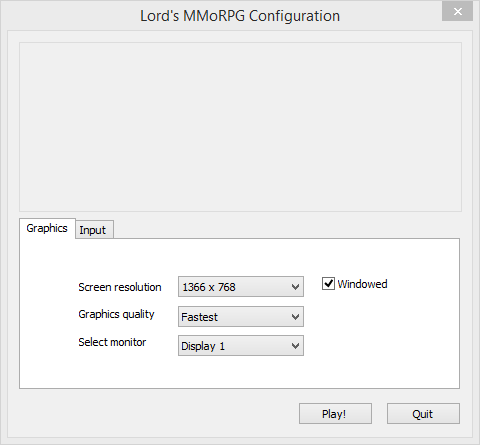 Рисунок 8 - окно конфигурации После выбора конфигураций нажимаем кнопку «Play!». Высветится стартовое окно игрового приложения. На рисунке 9 изображено окно приветствия.  Рисунок 9 - окно приветствия 2.5.3 Работа с основными функциямиДля начало игры надо нажать на кнопку «Start battle».На рисунке 10 представлена кнопка «Start battle».  Рисунок 10 - «Start battle» После того как нажали на кнопку игры высветиться форма описания задания. На рисунке 11 представлена форма задания.  Рисунок 11 - форма для ввода На рисунке 12 представлена форма для создания игрового персонажа.  Рисунок 12 - форма для создания игрового персонажа Рисунок 12 - форма для создания игрового персонажаЧтобы изменения ракурс камеры надо зажать колесико мыши и изменять ракурс камеры в разные направления. В левом части экрана находиться список войск для размещении на карте. На рисунке 13 представлена список войск. 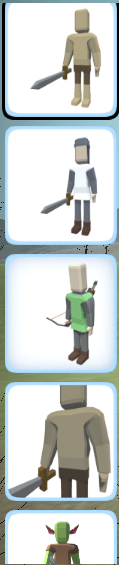 Рисунок 13 – список войск Чтобы пролистать список надо зажать левую кнопку мыши на списке и листать его вниз. В левом верхнем углу отображается сумма монет и их прибавление. На рисунке 14 представлено отображение монет. 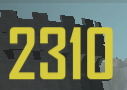 Рисунок 14 – отображение монет |
